如何使用 ADB 連接 ODROID 開發機
作者:router
日期:
把玩 ODROID 開發機的第一個步驟,就是要想辦法使用 Android 的 ADB 工具連到 ODROID,如此一來,才能使用 ADB 進到 ODROID 的 console 模式下 (adb shell),或是將其它檔案上傳到 ODROID 裡 (adb push)。
以下說明 ADB 連接 ODROID 的方法。
ODROID 打開 USB Debugging 設定
首先要開啟 ODROID 上的 USB 除錯(debug)選項,在:
Settings -> Applications -> Development -> USB debugging
確認這個選項有開啟後,再下來則是設定 Host(PC) 端的 ADB Driver。這個步驟又可依作業系統的不同分為 Linux 以及 Windows 兩部份。
在執行以下的步驟前,必須先依照 Android 官方網站的 Installing the SDK 將SDK安裝完畢。
使用 Linux 主機連接 ODROID
1. 用編輯器於 /etc/udev/rules.d/ 下新增 51-android.rules 這個檔案
$ sudo vi /etc/udev/rules.d/51-android.rules
2. 在檔案裡頭新增以下這行:
SUBSYSTEM==”usb”, SYSFS{idVendor}==”18d1″, MODE=”0666″
以上二個步驟的目的,是為了讓 Linux 的 USB 驅動程式能找到 ODROID 裝置。
3. 於終端機中執行以下命令後重開機:
$ sudo chmod a+r /etc/udev/rules.d/51-android.rules
4. 使用 USB 線連接 ODROID 與 PC 主機,USB 線須連接到 ODROID 上的 TTA20 接口。
5. 切換到已安裝的 SDK 資料夾底下的 platform-tools/ 目錄,這個目錄下有許多 Android SDK 的工具。
6. 執行以下命令查看是否能透過 ADB 連結 ODROID:
$ ./adb devices
7. 搞定:
$ ./adb shell
使用 Windows 主機連接 ODROID (以 Windows 7 為例)
1. 先到 ODROID 的官方網站下載驅動程式並解壓縮
2. 將 ODROID 透過USB線連接到 PC (此時 Windows 可能會搜尋驅動程式,請先忽略)
3. 開啟控制台 -> 硬體和音效 -> 裝置管理員
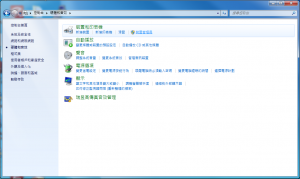
4. 在其他裝置 -> Odroid (帶有黃色驚嘆號)上用滑鼠右鍵點選更新驅動程式
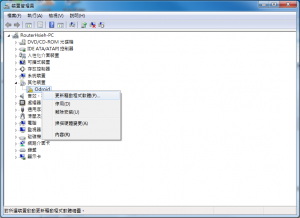
5. 選擇手動方式更新驅動程式
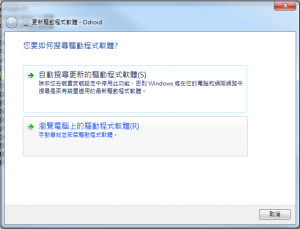
6. 選擇先前下載的驅動程式解壓縮所在的資料夾
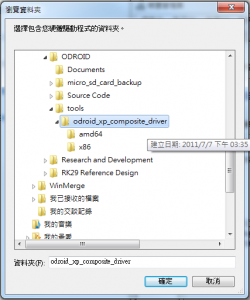
7. 安裝時 Windows 會跳出警告,忽略並且繼續安裝
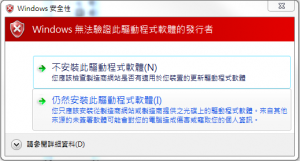
8. 安裝完成後,裝置管理員裡會新增一個 ADB Interface
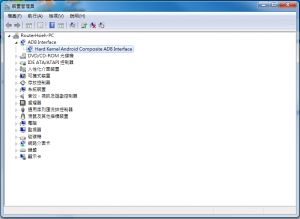
接著就可以使用 adb 來連接 ODROID 了。